L'astuce présentée dans cet article vous permet d'exécuter K9 Web Protection, un logiciel de filtrage bien connu, en mode furtif. Il n'y a pas d'avertissement lorsqu'une page est bloquée ou vous pouvez personnaliser la page de blocage. Notez que cette astuce peut être contraire aux conditions d'utilisation du programme.
Méthode One of Two:
les fenêtres
-
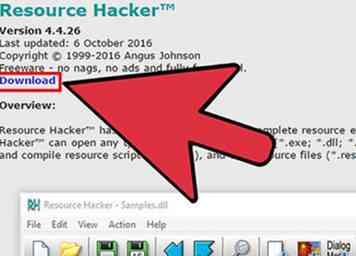 1 Téléchargez un utilitaire appelé Resource Hacker et installez-le sur votre ordinateur.
1 Téléchargez un utilitaire appelé Resource Hacker et installez-le sur votre ordinateur. -
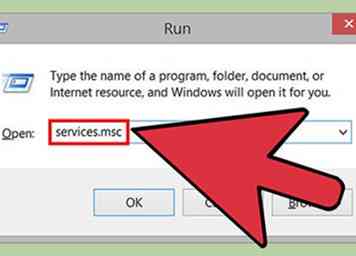 2 Ouvrez la commande de services Windows (recherchez simplement "Services" ou tapez services.msc dans une invite de commande).
2 Ouvrez la commande de services Windows (recherchez simplement "Services" ou tapez services.msc dans une invite de commande). -
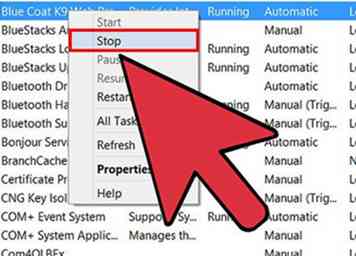 3 Localisez le service de protection Web Blue Coat K9 et arrêtez-le. Vous avez besoin des droits d'administrateur pour effectuer cette opération.
3 Localisez le service de protection Web Blue Coat K9 et arrêtez-le. Vous avez besoin des droits d'administrateur pour effectuer cette opération. -
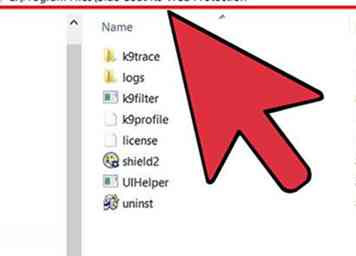 4 Recherchez le dossier dans lequel K9 Web Protection est installé. Il s'agit généralement de C: \ Program Files \ Protection Web Blue Coat K9.
4 Recherchez le dossier dans lequel K9 Web Protection est installé. Il s'agit généralement de C: \ Program Files \ Protection Web Blue Coat K9. -
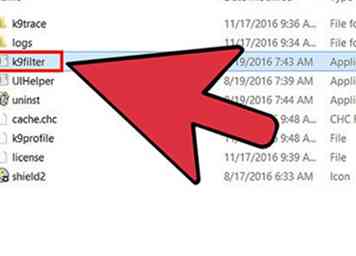 5 Cliquez avec le bouton droit sur le fichier k9filter.exe et choisissez: Ouvrir en utilisant Resource Hacker.
5 Cliquez avec le bouton droit sur le fichier k9filter.exe et choisissez: Ouvrir en utilisant Resource Hacker. -
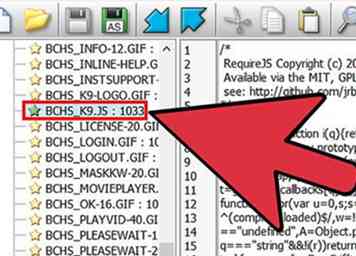 6 Naviguez dans RCDATA jusqu'à trouver un fichier appelé BCHS_K9.JS. Double-cliquez dessus et choisissez le fichier 1033.
6 Naviguez dans RCDATA jusqu'à trouver un fichier appelé BCHS_K9.JS. Double-cliquez dessus et choisissez le fichier 1033. -
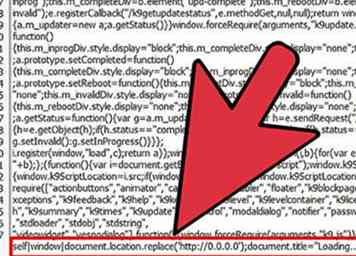 7 Recherchez le bas du fichier et ajoutez la ligne suivante directement après le ";" :
7 Recherchez le bas du fichier et ajoutez la ligne suivante directement après le ";" : self | window | document.location.replace ('http://0.0.0.0'); document.title = "Chargement…";- Ce cas redirige la page de blocage vers 0.0.0.0, ce qui affichera une erreur de navigation de base. Vous pouvez le remplacer par n'importe quelle adresse Web que vous souhaitez.
- Si le code de la section 7 ne fonctionne pas, vous pouvez utiliser ce code à la place:
var initialPage = location.pathname; location.replace ('https://google.com/#' + initialPage);
-
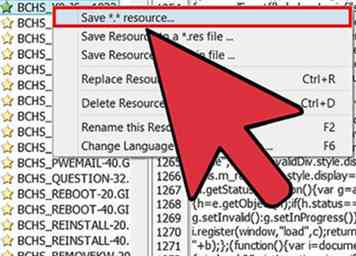 8 Compilez le script BCHS_K9.JS. Enregistrez le fichier k9filter.exe modifié quelque part sur votre ordinateur, par exemple sur votre bureau.
8 Compilez le script BCHS_K9.JS. Enregistrez le fichier k9filter.exe modifié quelque part sur votre ordinateur, par exemple sur votre bureau. -
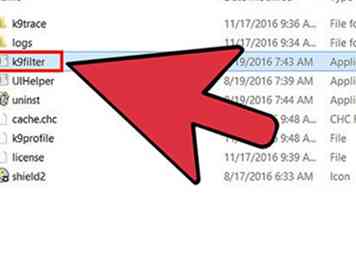 9 Remplacez l'ancien fichier k9filter.exe du dossier d'installation de K9 par le nouveau.
9 Remplacez l'ancien fichier k9filter.exe du dossier d'installation de K9 par le nouveau. -
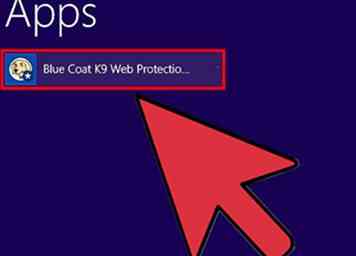 10 Redémarrez le service de protection Web Blue Coat K9.
10 Redémarrez le service de protection Web Blue Coat K9. -
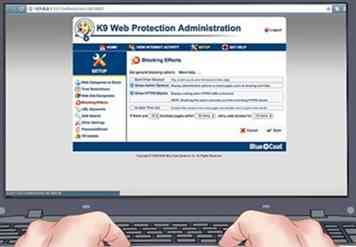 11 Attendez quelques secondes pour que le service démarre.
11 Attendez quelques secondes pour que le service démarre.
Méthode deux sur deux:
Mac
-
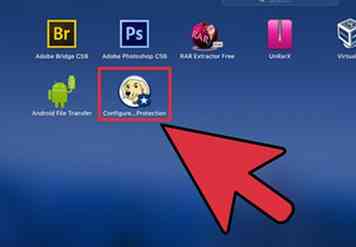 1 Installez K9. Assurez-vous d’avoir également des privilèges d’administrateur sur votre compte avant de continuer.
1 Installez K9. Assurez-vous d’avoir également des privilèges d’administrateur sur votre compte avant de continuer. -
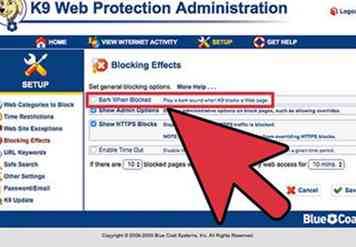 2 Définissez les effets de blocage de K9 sur ne pas aboyer.
2 Définissez les effets de blocage de K9 sur ne pas aboyer. -
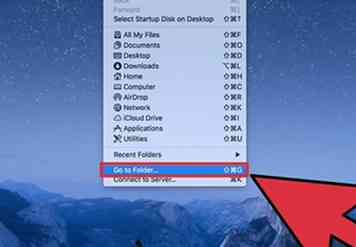 3 Dans la barre de menus Mac, sélectionnez «Aller» puis «Aller au dossier.… "
3 Dans la barre de menus Mac, sélectionnez «Aller» puis «Aller au dossier.… " -
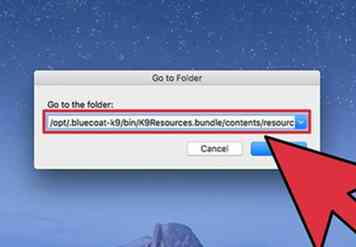 4 Entrer:
4 Entrer: /opt/.bluecoat-k9/bin/K9Resources.bundle/Contents/Resources -
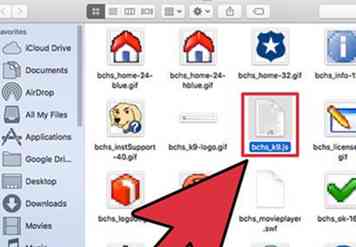 5 Recherchez le fichier appelé bchs_k9.js.
5 Recherchez le fichier appelé bchs_k9.js. -
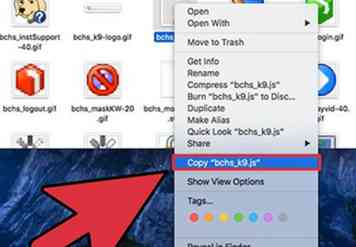 6 Copiez le fichier sur votre bureau.
6 Copiez le fichier sur votre bureau. -
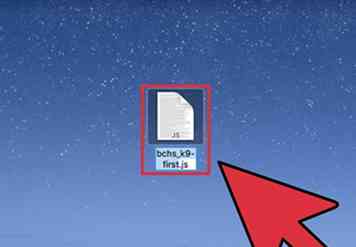 7 Dupliquez ce fichier et nommez-le bchs_k9-first.js.
7 Dupliquez ce fichier et nommez-le bchs_k9-first.js. -
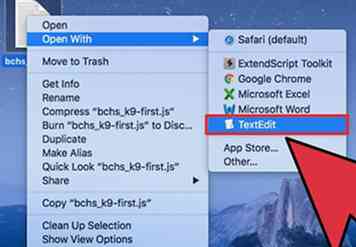 8 Ouvrez bchs_k9.js à l'aide de TextEdit.
8 Ouvrez bchs_k9.js à l'aide de TextEdit. -
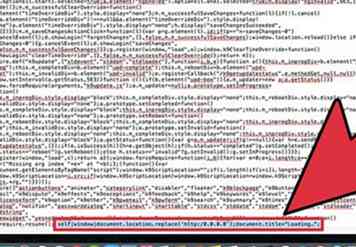 9 Faites défiler vers le bas du fichier et directement après le ";" symbole ajouter cette ligne:
9 Faites défiler vers le bas du fichier et directement après le ";" symbole ajouter cette ligne: self | window | document.location.replace ('http://0.0.0.0'); document.title = "Chargement…";
-
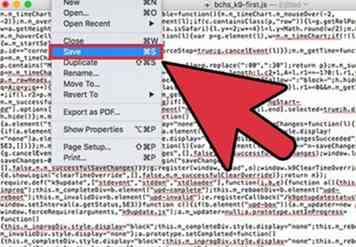 10 Enregistrez les modifications apportées au fichier.
10 Enregistrez les modifications apportées au fichier. -
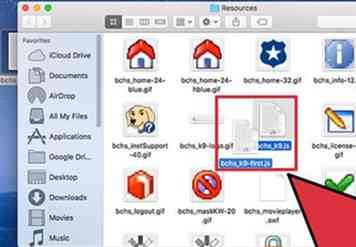 11 Faites glisser votre fichier bchs_k9.js modifié dans le dossier Resources et remplacez l'original.
11 Faites glisser votre fichier bchs_k9.js modifié dans le dossier Resources et remplacez l'original. -
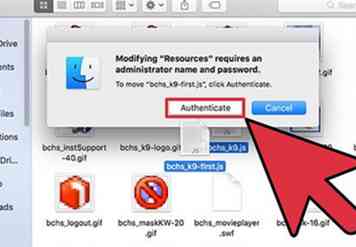 12 Faites également glisser le fichier nommé bchs_k9-first.js dans le dossier Resources.
12 Faites également glisser le fichier nommé bchs_k9-first.js dans le dossier Resources. -
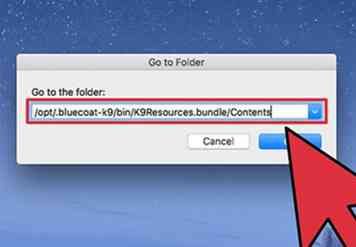 13Aller à
13Aller à /opt/.bluecoat-k9/bin/K9Resources.bundle/Contents -
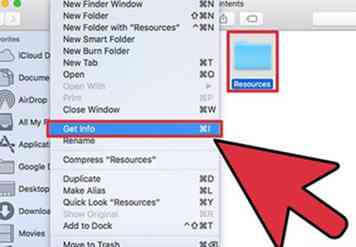 14 Mettez en surbrillance le dossier "Resources", et dans la barre de menus, sélectionnez "File" et "Get Info".
14 Mettez en surbrillance le dossier "Resources", et dans la barre de menus, sélectionnez "File" et "Get Info". -
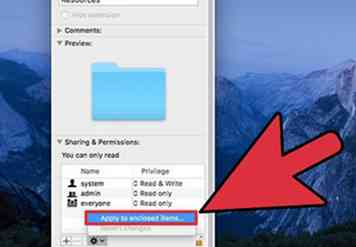 15 Dans la zone d'information sous "Partage et autorisations", ouvrez le verrou dans le coin inférieur droit. Cliquez ensuite sur le bouton de commande et sélectionnez "Appliquer aux éléments joints".
15 Dans la zone d'information sous "Partage et autorisations", ouvrez le verrou dans le coin inférieur droit. Cliquez ensuite sur le bouton de commande et sélectionnez "Appliquer aux éléments joints". -
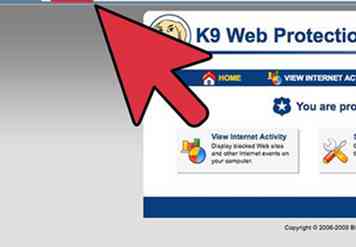 16 Vérifiez que toute page K9 est redirigée vers 0.0.0.0.
16 Vérifiez que toute page K9 est redirigée vers 0.0.0.0. -
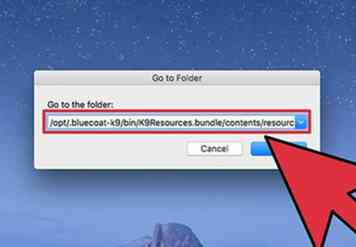 17 Chaque fois que vous devez accéder à la page d'administration de K9 pour modifier des paramètres, procédez comme suit:
17 Chaque fois que vous devez accéder à la page d'administration de K9 pour modifier des paramètres, procédez comme suit: - Aller à
/opt/.bluecoat-k9/bin/K9Resources.bundle/Contents/Resources. - Changez le nom de bchs_k9.js en bchs_k9-new.js.
- Changez le nom de bchs_k9-first.js en bchs_k9.js.
- Connectez-vous à K9 et apportez les modifications nécessaires, puis déconnectez-vous.
- Modifiez les noms des fichiers js.
- Aller à
Facebook
Twitter
Google+
 Minotauromaquia
Minotauromaquia
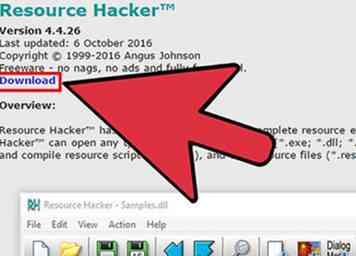 1 Téléchargez un utilitaire appelé Resource Hacker et installez-le sur votre ordinateur.
1 Téléchargez un utilitaire appelé Resource Hacker et installez-le sur votre ordinateur. 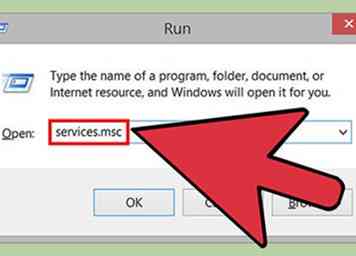 2 Ouvrez la commande de services Windows (recherchez simplement "Services" ou tapez services.msc dans une invite de commande).
2 Ouvrez la commande de services Windows (recherchez simplement "Services" ou tapez services.msc dans une invite de commande). 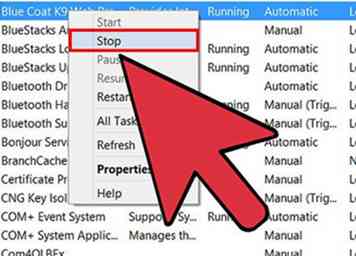 3 Localisez le service de protection Web Blue Coat K9 et arrêtez-le. Vous avez besoin des droits d'administrateur pour effectuer cette opération.
3 Localisez le service de protection Web Blue Coat K9 et arrêtez-le. Vous avez besoin des droits d'administrateur pour effectuer cette opération. 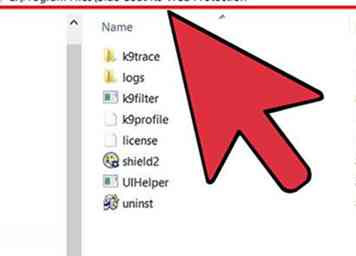 4 Recherchez le dossier dans lequel K9 Web Protection est installé. Il s'agit généralement de C: \ Program Files \ Protection Web Blue Coat K9.
4 Recherchez le dossier dans lequel K9 Web Protection est installé. Il s'agit généralement de C: \ Program Files \ Protection Web Blue Coat K9. 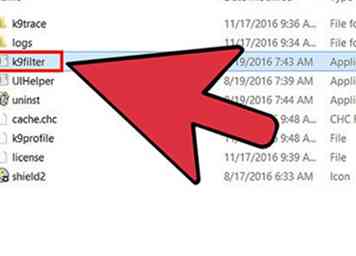 5 Cliquez avec le bouton droit sur le fichier k9filter.exe et choisissez: Ouvrir en utilisant Resource Hacker.
5 Cliquez avec le bouton droit sur le fichier k9filter.exe et choisissez: Ouvrir en utilisant Resource Hacker. 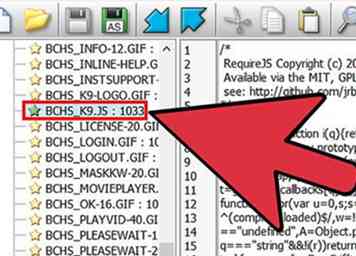 6 Naviguez dans RCDATA jusqu'à trouver un fichier appelé BCHS_K9.JS. Double-cliquez dessus et choisissez le fichier 1033.
6 Naviguez dans RCDATA jusqu'à trouver un fichier appelé BCHS_K9.JS. Double-cliquez dessus et choisissez le fichier 1033. 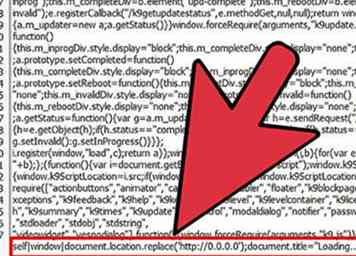 7 Recherchez le bas du fichier et ajoutez la ligne suivante directement après le ";" :
7 Recherchez le bas du fichier et ajoutez la ligne suivante directement après le ";" : 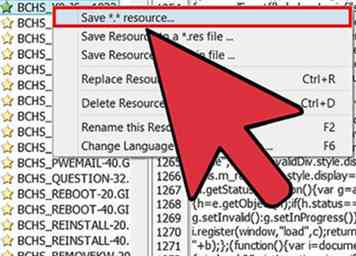 8 Compilez le script BCHS_K9.JS. Enregistrez le fichier k9filter.exe modifié quelque part sur votre ordinateur, par exemple sur votre bureau.
8 Compilez le script BCHS_K9.JS. Enregistrez le fichier k9filter.exe modifié quelque part sur votre ordinateur, par exemple sur votre bureau. 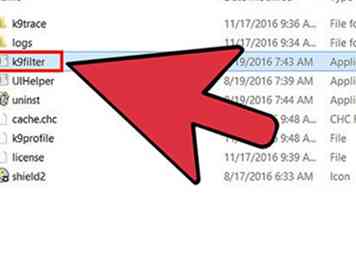 9 Remplacez l'ancien fichier k9filter.exe du dossier d'installation de K9 par le nouveau.
9 Remplacez l'ancien fichier k9filter.exe du dossier d'installation de K9 par le nouveau. 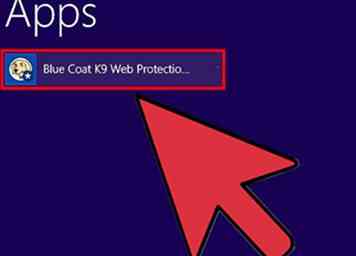 10 Redémarrez le service de protection Web Blue Coat K9.
10 Redémarrez le service de protection Web Blue Coat K9. 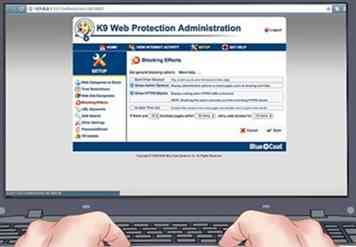 11 Attendez quelques secondes pour que le service démarre.
11 Attendez quelques secondes pour que le service démarre. 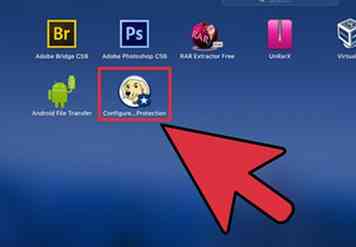 1 Installez K9. Assurez-vous d’avoir également des privilèges d’administrateur sur votre compte avant de continuer.
1 Installez K9. Assurez-vous d’avoir également des privilèges d’administrateur sur votre compte avant de continuer. 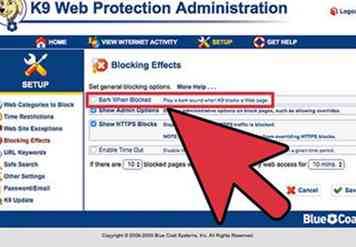 2 Définissez les effets de blocage de K9 sur ne pas aboyer.
2 Définissez les effets de blocage de K9 sur ne pas aboyer. 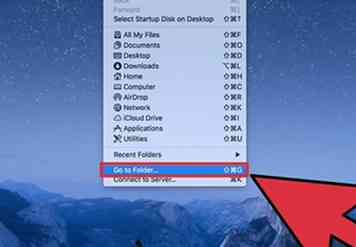 3 Dans la barre de menus Mac, sélectionnez «Aller» puis «Aller au dossier.… "
3 Dans la barre de menus Mac, sélectionnez «Aller» puis «Aller au dossier.… " 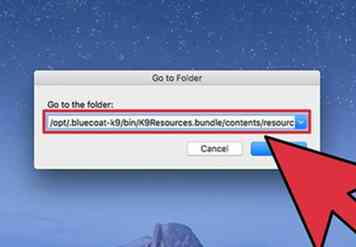 4 Entrer:
4 Entrer: 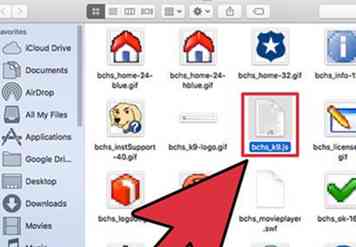 5 Recherchez le fichier appelé bchs_k9.js.
5 Recherchez le fichier appelé bchs_k9.js. 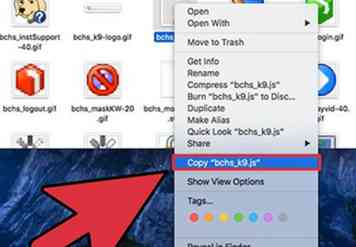 6 Copiez le fichier sur votre bureau.
6 Copiez le fichier sur votre bureau. 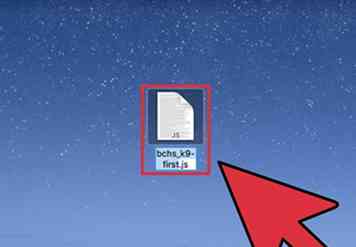 7 Dupliquez ce fichier et nommez-le bchs_k9-first.js.
7 Dupliquez ce fichier et nommez-le bchs_k9-first.js. 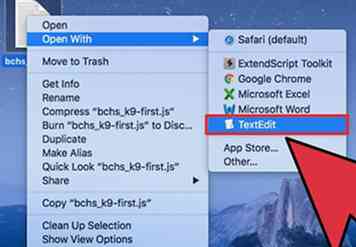 8 Ouvrez bchs_k9.js à l'aide de TextEdit.
8 Ouvrez bchs_k9.js à l'aide de TextEdit. 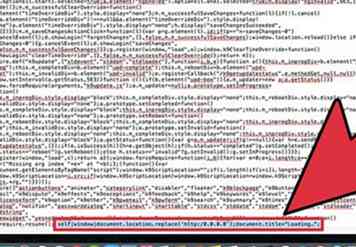 9 Faites défiler vers le bas du fichier et directement après le ";" symbole ajouter cette ligne:
9 Faites défiler vers le bas du fichier et directement après le ";" symbole ajouter cette ligne: 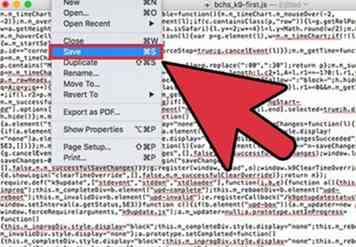 10 Enregistrez les modifications apportées au fichier.
10 Enregistrez les modifications apportées au fichier. 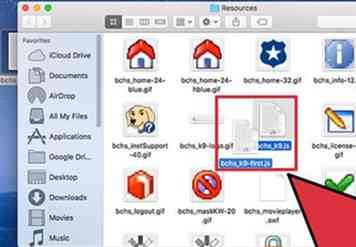 11 Faites glisser votre fichier bchs_k9.js modifié dans le dossier Resources et remplacez l'original.
11 Faites glisser votre fichier bchs_k9.js modifié dans le dossier Resources et remplacez l'original. 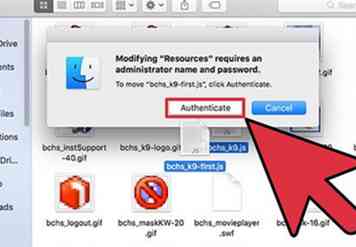 12 Faites également glisser le fichier nommé bchs_k9-first.js dans le dossier Resources.
12 Faites également glisser le fichier nommé bchs_k9-first.js dans le dossier Resources. 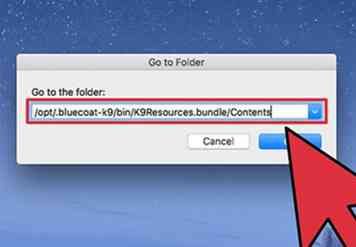 13Aller à
13Aller à 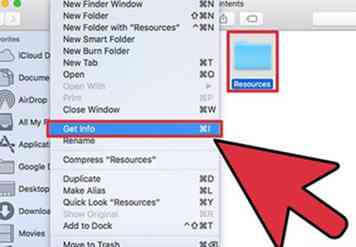 14 Mettez en surbrillance le dossier "Resources", et dans la barre de menus, sélectionnez "File" et "Get Info".
14 Mettez en surbrillance le dossier "Resources", et dans la barre de menus, sélectionnez "File" et "Get Info". 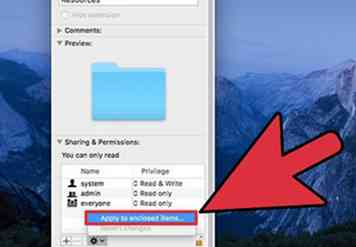 15 Dans la zone d'information sous "Partage et autorisations", ouvrez le verrou dans le coin inférieur droit. Cliquez ensuite sur le bouton de commande et sélectionnez "Appliquer aux éléments joints".
15 Dans la zone d'information sous "Partage et autorisations", ouvrez le verrou dans le coin inférieur droit. Cliquez ensuite sur le bouton de commande et sélectionnez "Appliquer aux éléments joints". 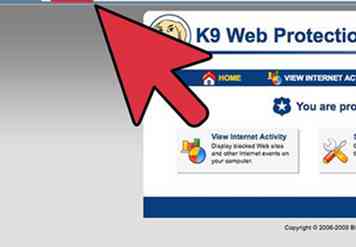 16 Vérifiez que toute page K9 est redirigée vers 0.0.0.0.
16 Vérifiez que toute page K9 est redirigée vers 0.0.0.0. 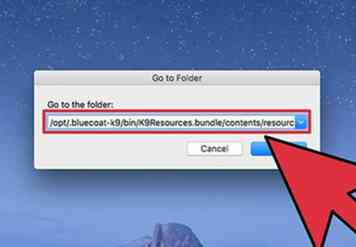 17 Chaque fois que vous devez accéder à la page d'administration de K9 pour modifier des paramètres, procédez comme suit:
17 Chaque fois que vous devez accéder à la page d'administration de K9 pour modifier des paramètres, procédez comme suit: